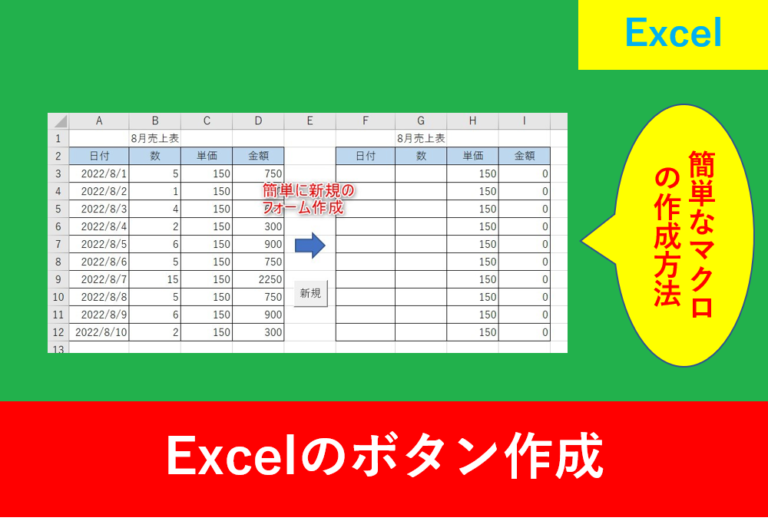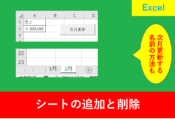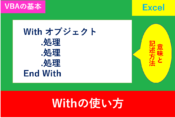ExcelのVBAやマクロとは?2つの違いと基本的な意味

Excelを使っていると、どこかで一度は耳にする「マクロ」や「VBA」
人に聞くにしても上司や先輩はいつも忙しそうなため、人に聞くのも少し聞きにくいと思うことがありますよね。
そこでこの記事ではExcelのVBAとマクロの違いと意味を紹介します。
初心者の方にも分かりやすくなるよう、意味や基本的なことをお伝えしていきます。
マクロを使用していくとExcelの時短技に対するアイデアが一気に広がりますので、この記事を読んで是非ExcelのマクロやVBAの基本知識を深めていきましょう。
ExcelのVBAとマクロとは?
ExcelではVBAやマクロといった言葉をよく使います。同じ所や同じ本で一緒に書いていることが多いのですが、意味は決して同じではありません。
一言でいうと、マクロはExcelの自動化を行う「機能そのもの」で、VBAはマクロを動かすためのプログラミングコードです。
Excelのマクロ
Excelのマクロでは様々な自動化を行うことができます。例えば以下のものです。
- データを消して新規にする
- 入力したデータを他のsheetに転記
- 文字の色や背景色をつける
- 罫線の作成、印刷
- ファイルの保存・呼び出し
Excelの中でできる操作では、ほとんどのものがマクロにして自動化することができます。
ExcelのVBA
マクロはVBA(Visual Basic for Applications)と呼ばれるプログラミング言語を使用して書きます。
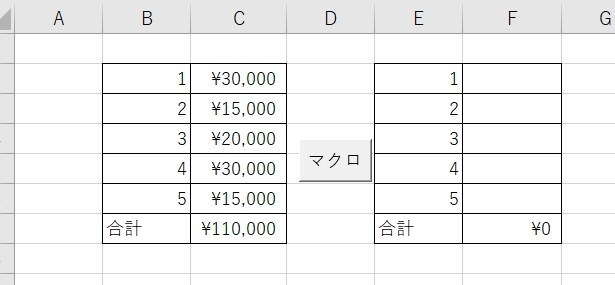
上の画像のように、マクロと書いたボタンを押すと金額を初期化するマクロがあるとします。
その場合、VBAと呼ばれるプログラミング言語では以下のようにコードが表記されます。
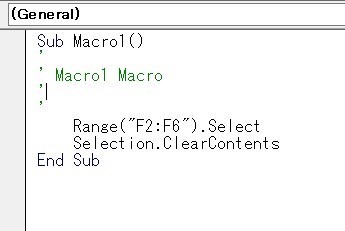
マクロやVBAを使うには?
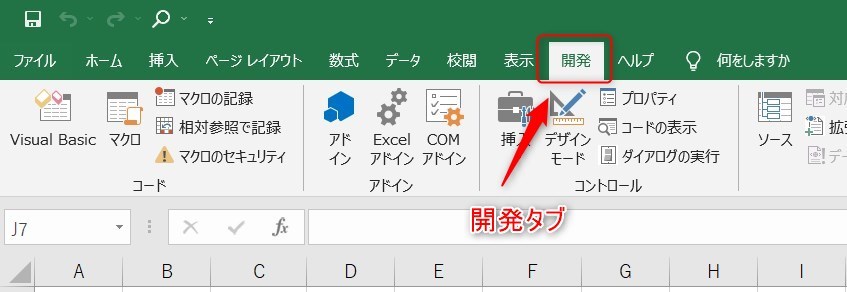
ExcelでマクロやVBAを使用するには、Excelで「開発」タブを表示させておきましょう。
多くのExcelでは導入しても最初は開発タブが表示されていないため、自ら設定で表示させる必要があります。
やり方はとても簡単です。まずはどのタブでもいいので、画像のようにアイコンの近くで右クリックし、「リボンのユーザー設定」を選択します。
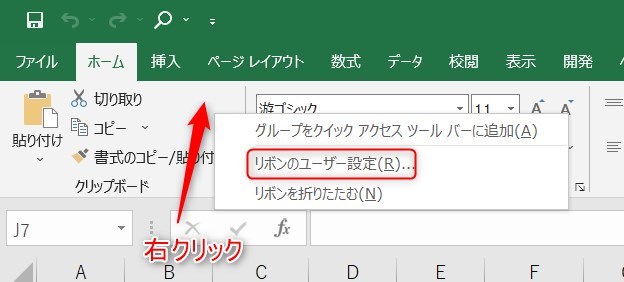
続いて、「開発」の所にチェックを入れ、OKを押すと完了です。
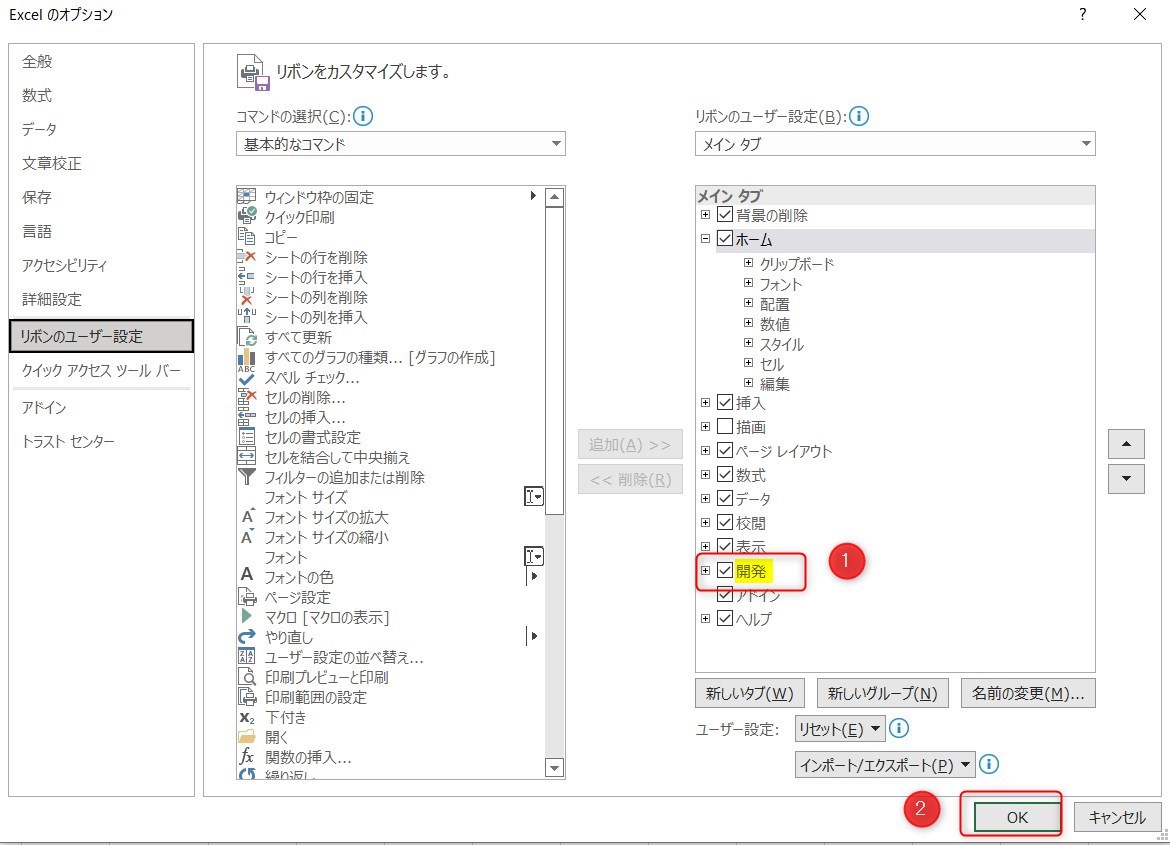
下の画像のように開発タブが表示されたら、どのようなアイコンやコマンドがあるか見てみましょう。
挿入タブを見るとオプションボタンやチェックボックスなど、様々なボタンが用意されています。
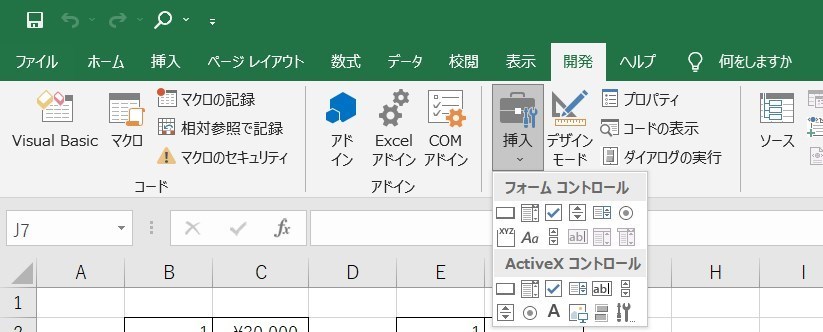
マクロやVBAの使い方については別記事で紹介していきますので、今回はマクロとVBAの意味や違いと、開発タブの表示までの説明とします。
まとめ
今回はExcelのVBAとマクロの違いと意味について紹介しました。
仕事術として時短技を極めていくと、最終的にはマクロやVBAに辿り着きます。
関数や数式ではたどり着けないことが多くあり、VBAを使いだすと世界観が大きく変わります。
当サイトでは少しずつVBAについても紹介していきますので、一緒に勉強していきましょう。 以下のExcel記事もおすすめです。